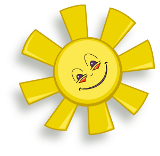Temat: Wstawianie i formatowanie tabeli.
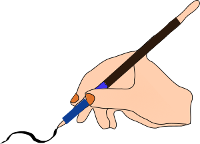
Bardzo przydatnym sposobem porządkowania informacji w tekście jest tabela. Tabele służą do sporządzania różnego rodzaju zestawień i spisów, w których trzeba zastosować bardziej złożony układ informacji.
Tabela jest bardzo pożytecznym narzędziem, po który często sięgają użytkownicy komputerów podczas redagowania dokumentów.
Kolumny i wiersze.
Tabela zbudowana jest z wierszy i kolumn. Na poniższym rysunku kolorem zielonym oznaczony jest wiersz a kolorem niebieskim kolumna tabeli.
Przedstawiona poniżej tabela składa się z 3 wierszy i 5 kolumn. Zanim wstawimy tabelę do dokumentu, należy określić liczbę kolumn i liczbę wierszy.

Wstaw tabelę.
Procesory tekstu oferują po kilka sposobów tworzenia tabeli. My w swoich ćwiczeniach ograniczymy się do wstawiania tabeli.
Skorzystamy z polecenie Tabela - Wstaw - Tabela..., znajdującego się na pasku Menu, wspomnianych wcześniej procesorów tekstu.
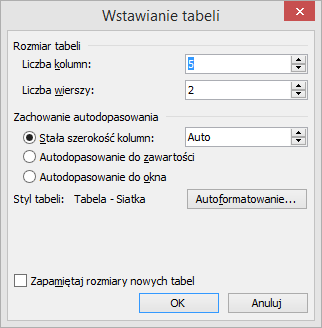
Formatowanie tabeli.
Po wstawieniu tabeli i wypełnieniu komórek treścią, możemy przejść do formatowania tabeli.
W tym celu zaznaczamy całą tabelę lub jej część a następnie wybieramy polecenie Tabela - Właściwości Tabeli,
lub naciskamy prawy przycisk myszy (kursor myszy musi znajdować się w zaznaczonym obszarze tabeli) i wybieramy pozycję Właściwości tabeli (Tabela).
ustalić położenie tabeli na stronie,
określić wyrównanie tekstu względem tabeli,
określić szerokość kolumny i wysokość wiersza tabeli,
dobrać odpowiednie obramowanie tabeli,
wypełnić komórki tabeli kolorem, deseniem lub grafiką.
Autoformatowanie tabeli.
Bardzo przydatnym narzędziem jest autoformatowanie tabeli. Po wstawieniu tabeli i wypełnieniu komórek treścią, wystarczy zaznaczyć tabelę i wybrać polecenie Tabela - Autoformatowanie, aby uzyskać efektowny wygląd tabeli.
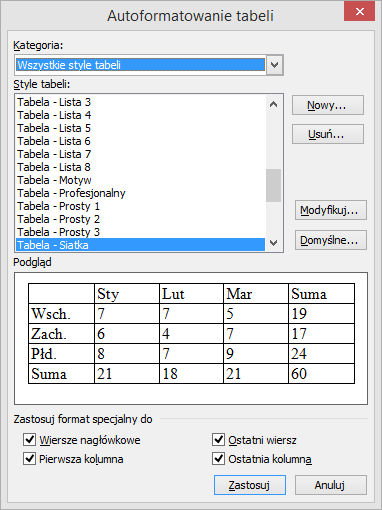
Ćwiczenie 1.
Przygotuj w procesorze tekstu Microsoft Word dokument tekstowy zawierający podstawowe informacje o państwach Unii Europejskiej.
Dane typu: nazwa państwa, jego stolica, rysunek flagi, ujmij w tabelę.
Dokument zapisz pod nazwą unia_europejska w katalogu ...\Dokumenty\teksty\
Źródło informacji:

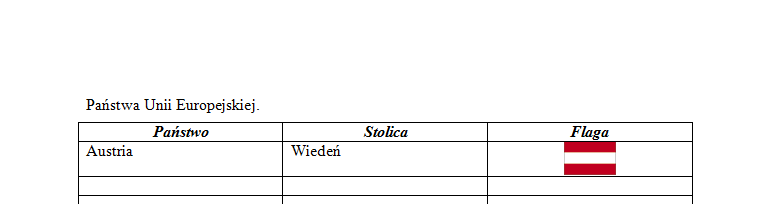
Tak może wyglądać dokument po sformatowaniu tabeli.
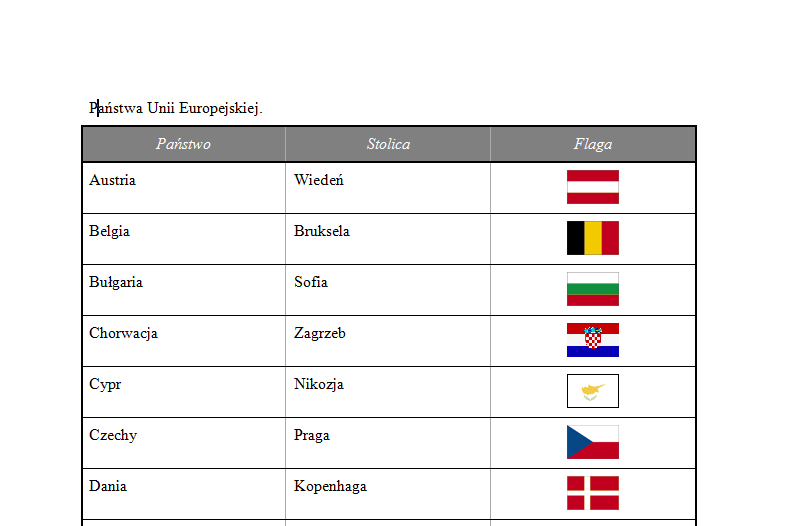
Ćwiczenie 2.
Wykonaj ćwiczenia B i C z lekcji 13 z zestawu ćwiczeń Informatyka Europejczyka.